
Eğer USB belleğinizi kullanırken aniden içindeki veriler erişilemez olduysa belleğinizin RAW biçimine dönüşüp dönüşmediğini kontrol edin. Bilindiği üzere sürücüler NTFS, FAT32, exFAT ... gibi bir dosya
sistemine sahiptir . Windows un varsayılan dosya sistemi NTFS dir ve USB bellek gibi tak çıkar aygıtlarının dosya sistemleri genellikle FAT32 olmaktadır. USB belleği kullanırken Dosya sistemi aniden RAW biçimine dönüşebilir. RAW , sistem tarafından tanınmayan bozulmuş bir dosya sistemi demektir. Belleğe veya harici sabit diske (HDD) erişmeye çalıştığınızda "Erişilemiyor , Disk yapısı bozuk ve okunamaz durumda" diye bir hata iletisi alırsınız.

Disk yönetiminden ilgili tak çıkar aygıtını kontrol ettiğinizde dosya sisteminin yerine RAW yazdığını görürsünüz. Çoğu zaman, RAW bölümü mantıksal veri bozulmasının sonucudur. Bozuk bölümdeki tüm veriler kaybolmuş gibi görünür. Dosya sistemini veri yönetiminden sorumlu bir kontrolcü gibi düşünürsek, . Kontrolcü bozuk veya eksik olduğunda, işletim sistemi bölümün nerede olduğunu ve dosyaların nasıl depolandığını bilemez bu da sürücüye erişilememesi sonucunu doğurur.
Formatlamadan verilere erişmeye çalışmak
Eğer belleğin içerisindeki veriler sizin içn çok önemli ise öncelikle dosya sistemi hatası düzeltilmeye çalışılmalıdır.
1. Bunun için Komut istemini yönetici yetkilerinde çalıştırıp . Aşağıdaki komutu verin ve bitmesini bekleyin ardından belleğe erişip erişemediğinizi kontrol edin. Komutta yeralan W (Usb sürücü harfidir) harfini sizdeki ile değiştirin.
chkdsk W: /f
Karşınıza aşağıdaki gibi bir ekran gelecektir. Bazen komut hata verebilir bu durumda bir sonraki adıma geçiniz.

2. Yine yönetici yetkilerinde çalıştırılan Cmd komut isteminde aşağıdaki komutu verin.
convert e: /fs:ntfs
Buda işe yaramadıysa veri kurtarma yazılımları ile dosyalarınızı RAW formatındaki dizinden kurtarmayı deneyin

Dilerseniz TestDisk ile de Dosya formatını onarmayı da deneyebilirsiniz.
RAW diski Formatlayarak tekrar kullanılabilir hale getirmek
Eğer bellek /Harici sabit disk içerisinde Önemli verileriniz yoksa disk yönetimi (Diskmgmt.msc) üzerinden belleğe ulaştıktan sonra sağ tıklayıp format dedikten sonra yönergeleri takip ederek USB belleğe tekrar erişilmesini sağlayabilirsiniz. Elbette RAW diski formatlamak üzerindeki verileri silecektir.
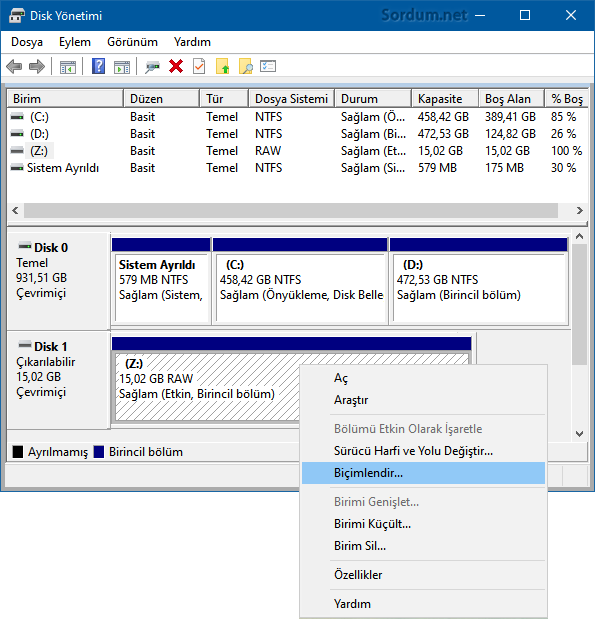
Aynı işlemi diskpart ile de yapabilirsiniz. Yönetici yetkilerinde çalıştıracağınız Komut isteminde sırası ile aşağıdaki komutları verip erişilemeyen RAW diski (USB bellek veya Harici HD) Formatlayıp tekrar erişilebilir hale getirebilirsiniz , böylece içindeki veriler silinse bile belleği veya Harici sabit diski tekrar kullanabilirsiniz.
diskpart select disk x
X: formatlanacak diskin numarasıdır mesela 0,1,2....
clean create partition primary
Eğer Formatlanacak RAW olan disk bir Harici sabit disk ise bu durumda Hızlı format kullanılması bekleme süresini azaltacağından aşağıdaki komutlardan biri kullanılmalıdır
format FS=NTFS quick format quick FS=NTFS
Eğer birkaç GB lık bir USB bellek ise bu durumda BAD sector leride düzeltecek olan yavaş format tercih edilmelidir. (Komut aşağıda)
format FS=NTFS
Aşağıda bir Parmak belleğin (USB veya Flash Bellek) RAW biçiminden Normal NTFS ye dönüştürülmesinin adımlarını görüyorsunuz.

Özetlersek ; Önce formatsız dosya sistemini onarmaya çalıştık olmadıysa Veri kurtarma yazılımları ile RAW biçimindeki diskten verileri kurtardık ve son olarak diski tekrar kullanılabilir hale getirmek için Formatladık.
- USB bellek alırken nelere dikkat edilmelidir Burada
- USB belleği Fat32 ve Ntfs olarak dizinlere bölelim Burada
- USB belleğin Porttan kullandığı güç miktarını bulalım Burada
- Usb bellek ikonu Dosya gezgininde çift görünüyor Burada
- USB yazma korumasını kaldıran yazılımlar Burada
- Sizden habersiz USB aygıtı kullanılmışmı öğrenin Burada
- Aniden bozulan USB 3.0 Portları Burada
- Diskim SSD mi yoksa Mekanik sabit disk mi Burada
- Sabit disk dönüş hızı RPM nedir nasıl bulunur Burada
- Bölünmüş sabit diski (Hdd) tek dizin yapın Burada




Türkçesi ; Kullanılabilir boş alan bulunamadı , belirtilen boyutta ve ofsette bir bölüm oluşturmak içi alan yetersi olabilir. Maksimum boyutlu bölüm oluşturmaya çalışmayın veya farklı boyut ve ofset değerleri belirleyin. Disk MBR kullanılarak bölümlenmiş olabilir ve halihazırda 4 birincil bölüm içeriyor olabilir bu durumda daha fazla bölüm oluşturulamaz. 3 birincil bölüm ve bir genişletilmiş bölüm, (yalnızca mantıksal sürücüler oluşturulabilir).
create partition primary dedikten sonra aşağıdaki yazılar çıkıyor ilerleyemiyorum çözümü nedir? 🙁
No usable free extent could be found. It may be that there is insufficient
free space to create a partition at the specified size and offset. Specify
different size and offset values or don't specify either to create the
maximum sized partition. It may be that the disk is partitioned using the MBR disk
partitioning format and the disk contains either 4 primary partitions, (no
more partitions may be created), or 3 primary partitions and one extended
partition, (only logical drives may be created).
Sorunun hallolmasına sevindim , selamlar
Arkadaşım ellerine emeğine sağlık. İnan bir sürü sitede aynı şeyler anlatılmış fakat hiç biri de iş görmedi. Yukarıda vermiş olduğun bilgiler doğrultusıuda hiç bir uygulamayı yüklemeden kolayca hallettim. Diğer sitelerdekiler hiç bir işime yaramadı. Çok teşekkür ederim. Saygılarımla